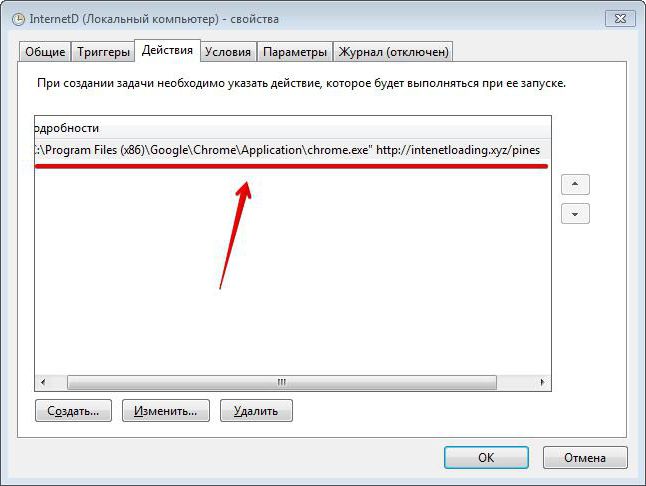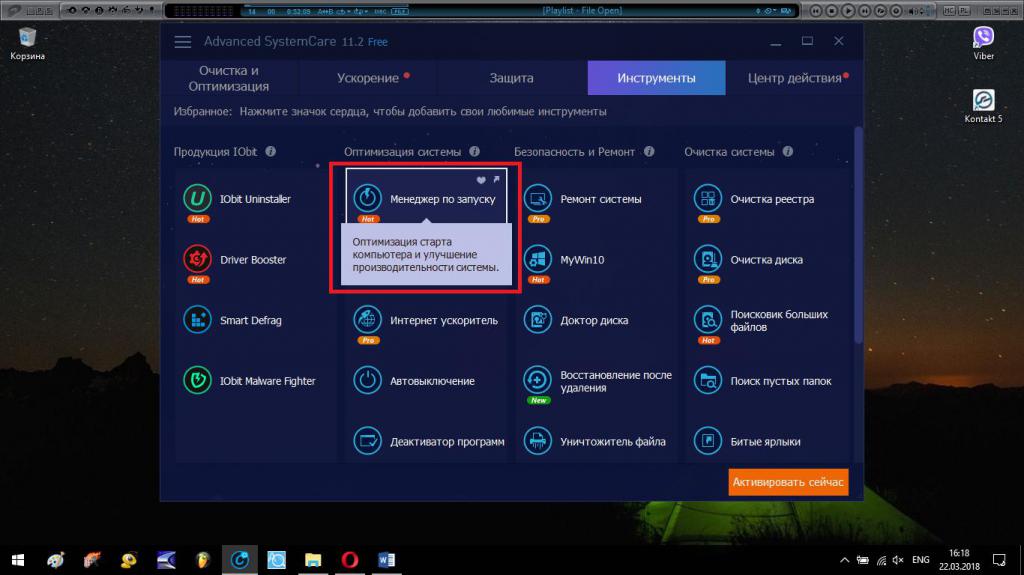A maioria dos usuários sabe, ou pelo menosPelo menos ele adivinha que, quando o sistema operacional é iniciado, não apenas seus próprios serviços, mas também alguns aplicativos adicionais podem ser carregados com ele. E nem sempre eles podem ser encontrados na seção de execução automática padrão. Vamos pegar o Windows 7 como exemplo e considerar quais ações podem ser executadas com tais configurações e porque, de fato, tudo isso é necessário.
Para quais aplicativos a execução automática é usada?
Portanto, começaremos a consideração da questão principal coma conveniência de desabilitar o início automático de serviços e programas, afetando os miniaplicativos do sistema e do usuário. Aparentemente, você não precisa estar dezoito centímetros na testa para adivinhar que quanto mais aplicativos forem apresentados na execução automática do Windows 7, mais tempo levará para inicializar o sistema quando você ligar ou reiniciar o computador. Assim, os programas carregados automaticamente na inicialização permanecem ativos, a menos que você utilize o encerramento de seus processos no "Gerenciador de Tarefas". No entanto, alguns aplicativos podem ter um impacto significativo no consumo de recursos do sistema. Assim, é possível e necessário desabilitar os componentes automaticamente a partir do sistema. No entanto, aqui você deve saber exatamente o que pode ser desativado.

Se você prestar atenção à seção em si, geralmente emele contém serviços antivírus, todos os tipos de clientes que monitoram o lançamento de novas versões de software instalado, bem como alguns componentes do sistema, cuja desativação será discutida separadamente.
Acessando a seção de execução automática do Windows 7 da maneira clássica
Para entrar na seção de inicialização, você deve usar o menu Executar padrão no campo em que você insere o comando do configurador de sistema msconfig.
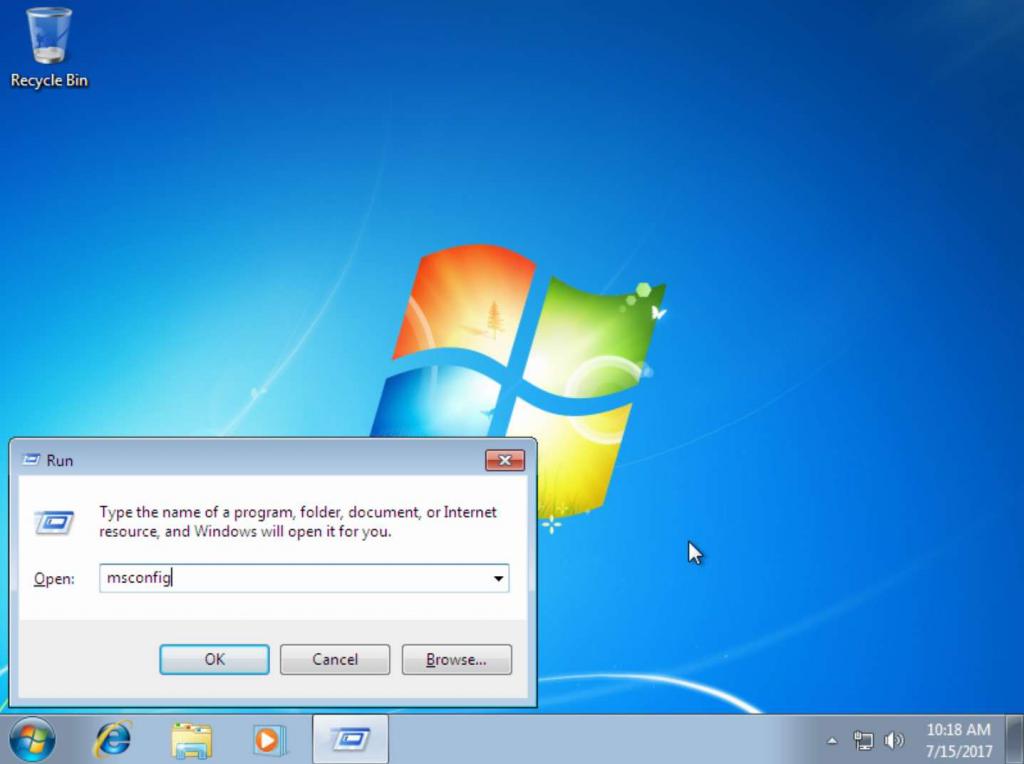
Na janela que aparece, você só precisa ir paraa guia de inicialização, onde a maioria dos processos que são iniciados diretamente no início do sistema operacional serão apresentados. A maioria, mas não todos. Por enquanto, vamos começar com a técnica padrão e ver o que pode ser removido da lista de inicialização automática de forma totalmente indolor.
Como remover programas de inicialização do Windows 7 e o que pode ser desativado?
Então, se você tiver alguma dúvida sobredesabilitando qualquer um dos elementos apresentados, primeiro você precisa entender que, em princípio, você pode desabilitar absolutamente tudo (claro, exceto o antivírus, já que o sistema não permitirá que você faça isso). Para isso, basta desmarcar as caixas de itens desnecessários e, após salvar as alterações, concordar com a proposta de reinicialização imediata.
No entanto, vamos ver para quais miniaplicativos emO Windows 7 pode desabilitar a execução automática sem consequências para o sistema. Em primeiro lugar, você deve se livrar de todos os tipos de atualizadores. Quando houver necessidade urgente de instalar alguma atualização importante para os programas de um determinado desenvolvedor, você já saberá. Além disso, você pode desativar vários tipos de clientes para gerenciar o sistema de som e vídeo do seu computador. Em laptops, você também pode desativar os serviços do touchpad. Em geral, de forma ideal, para melhorar o desempenho do sistema operacional na inicialização do Windows 7, você deve remover tudo o que estiver, exceto apenas dois componentes - o antivírus e o serviço ctfmon, que é responsável por alterar o idioma e o layout do teclado exibindo o ícone do painel na bandeja do sistema. Se você desativá-lo também, alternar de um idioma para outro ou alterar o layout se tornará inconveniente.
Ações adicionais
Como já mencionado, nem tudo é automático.os elementos que começam com o sistema são mostrados na seção padrão. Alguns serviços do sistema não podem ser desabilitados usando este método. Em tal situação, vá para a seção de programas e componentes e chame a seção sobre ativação e desativação de componentes do Windows. Retire da lista tudo o que não for necessário.

Por exemplo, se você não tem uma impressora, você podedesative o serviço de impressão. Se você não planeja instalar máquinas virtuais, desative o módulo Hyper-V; se você não usa o Internet Explorer, desative-o e assim por diante.
Agora, algumas palavras sobre como remover a inicialização automática no Windows 7 por meio do registro. Chame o editor (regedit no console Run) e pesquise (Ctrl + F) pelas pastas Run e RunOnce.

Eles podem conter chaves para programas de inicialização automática,que não são mostrados na seção padrão. Chaves desnecessárias devem ser excluídas. Mas lembre-se de que as alterações são salvas automaticamente e não podem ser desfeitas. Portanto, para garantir, primeiro faça backup do registro usando a função de exportação.
Finalmente, os elementos de alguns programas que começamjunto com o Windows, é possível exclusivamente em suas próprias configurações. Basta marcá-los e desmarcar as caixas ao lado dos itens de inicialização automática na inicialização do Windows.
Adicionar um aplicativo à seção de inicialização automática
Quanto à adição de programas à execução automáticaWindows 7, primeiro você precisa criar um atalho para o arquivo executável do aplicativo e colocá-lo na seção de inicialização, usando o usual "Explorer" para isso.

Para não procurar a pasta desejada por um longo tempo, você pode imediatamenteuse o console "Executar" e insira o comando shell: startup, após o qual a seção necessária será chamada. Você pode, é claro, adicionar chaves ao registro, mas o método proposto é muito mais simples.
Utilitários de terceiros
Finalmente, às vezes faz sentido aplicarprogramas otimizadores, que também possuem módulos de controle de inicialização automática com uma gama mais ampla de recursos. Em tais aplicativos, você pode até desabilitar o carregamento de complementos adicionais ou painéis do navegador da Internet, sem mencionar o sistema principal ou componentes personalizados. Pacotes como Advanced SystemCare, CCleaner, Windows 7 Manager e outros podem ser usados como ferramentas.